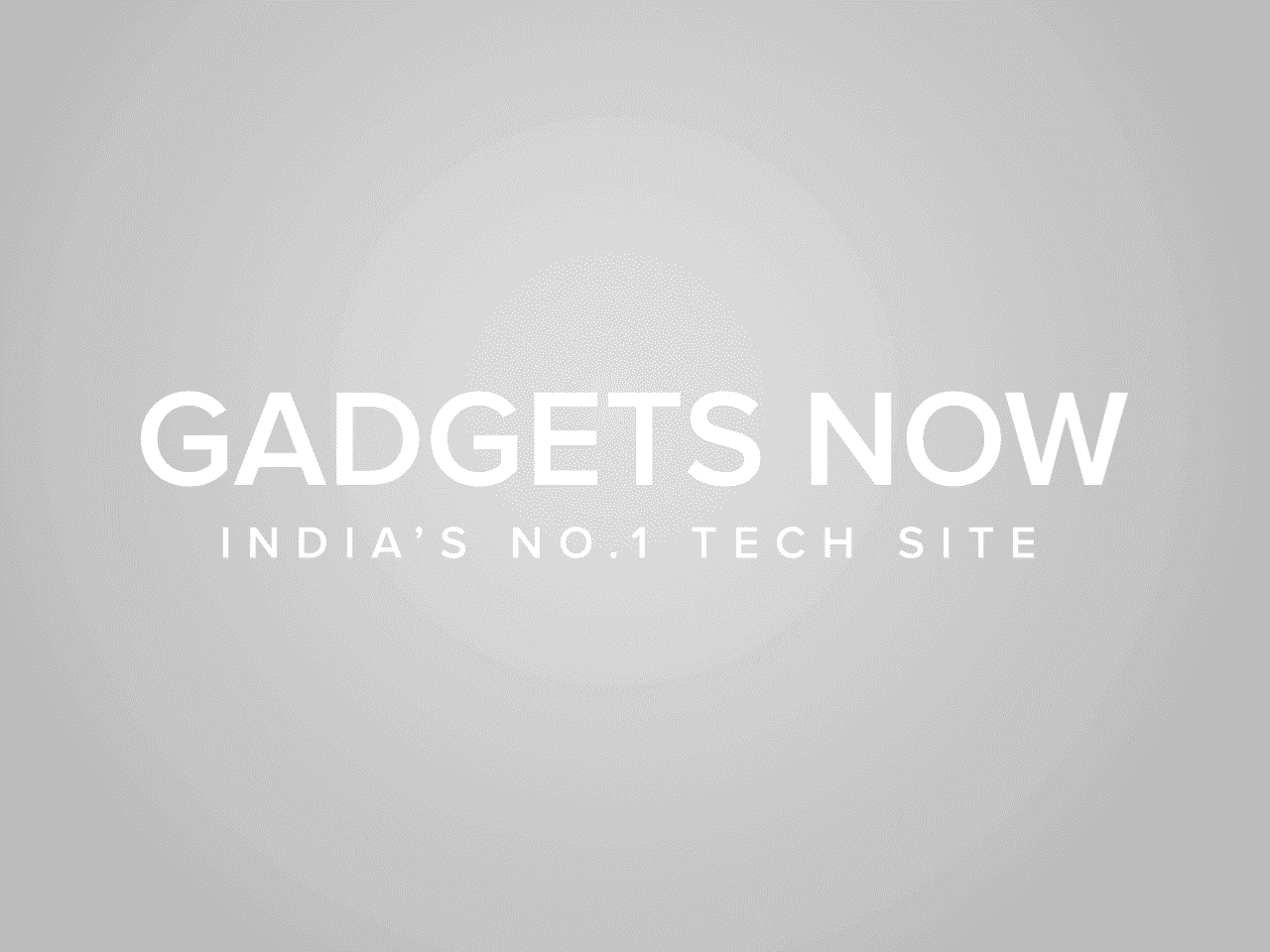Microsoft, yerel Android uygulama desteğini test etmeye başladı bile. Windows 11 Amazon App Store üzerinden Windows Store üzerinden işletim sistemi.
Özelliğe Android için Windows alt sistemi adı verilir ve şu anda Insider Preview derlemesine kaydolmuş Windows 11 kullanıcıları tarafından kullanılabilir.
Ancak öyle değil, Microsoft şu anda yalnızca kullanıcıların Amazon App Store üzerinden uygulama yüklemesine izin veriyor ve şu anda yalnızca sınırlı sayıda uygulama sunuyor.
Sınırlı sayıda uygulamayı bir kenara bırakırsak, uygulama mağazası yalnızca ABD’de mevcuttur, bu nedenle her şeyin çalışması için sistem konumunuzun Amerika Birleşik Devletleri bölgesine ayarlanması gerekir veya bir VPN kullanmanız gerekir. mağazaya erişin.
Ya tüm bunlara, Android uygulamalarının basit ve birçok kısıtlama olmaksızın yüklenmesine izin veren bir alternatif varsa. WSA PacMan adlı yakın zamanda duyurulan bir açık kaynak aracı sayesinde. Github’da listelenen ve kullanıcıların Windows 11’de Android uygulamalarını doğrudan yandan yüklemelerine olanak tanıyan açık kaynaklı bir araçtır.
Bu aracın çalışması için kullanıcıların Android için Windows alt sistemlerini yüklemeleri ve etkinleştirmeleri gerekir.
Bu nedenle, şu anda Android uygulamalarını yüklemek ve çalıştırmak istiyorsanız, izlemeniz gereken adımlar şunlardır:
Windows 11’de birkaç önemli Ayarı etkinleştirin
İlk olarak, Windows 11’de iki özelliği etkinleştirmeniz gerekir – Sanal Makine Platformu ve Windows HypervisorPlatform. Bunları etkinleştirmek için Başlat’a tıklayın ve ‘Windows özelliklerini aç veya kapat’ yazın ve enter tuşuna basın.
Her iki seçeneği de arayın, etkinleştirin ve bilgisayarınızı yeniden başlatın.
Android için Windows Alt Sistemlerini Etkinleştir
Öncelikle, Amazon AppStore ile Android için Windows Alt Sistemlerini indirmeniz gerekir. İndirdikten sonra, Windows düğmesine sağ tıklayın ve Windows Terminali’ne (Yönetici) tıklayın. Buraya, ‘add-appxpackage -Path’ yazın, “paket adı da dahil olmak üzere indirme paketinin yolunu girin”.
Kurulum işlemini başlatmak için enter tuşuna basın.
GitHub’dan WSA-PacMan aracını edinin
Uygulamayı arayın ve Windows 11 PC’nize indirin. Uygulamayı yükleyin ve çalıştırın. Daha sonra sizden Android için Windows Alt Sistemlerini etkinleştirmenizi isteyecektir. Etkinleştirmek için talimatları izleyin.
Apk dosyalarını indirin ve Android uygulamalarını yüklemeye başlayın
Her şey yerine oturduğunda, yüklemek istediğiniz uygulamalar için apk dosyasını indirin. Bunları yüklemek için uygulamaya tıklamanız yeterlidir.
Sorumluluk Reddi: Bu, Windows 11’de Android desteğini etkinleştirmek için bir geçici çözüm sürecidir. İşlem, üçüncü taraf uygulamaları içerir. Bu yüzden bunları kendi sorumluluğunuzda kurun. GadgetsNow, bu nedenle sistemde oluşabilecek herhangi bir hasardan sorumlu olmayacaktır. Ayrıca, Windows 11 şu anda Google Hizmetlerini desteklemediğinden, Google Hizmetlerine dayanan uygulamaların düzgün çalışmayacağını unutmayın.
FacebookheyecanLinkedin
.
genel-3